Je Apple Watch is je constante metgezel omdat deze smartwatch je kan helpen veel taken uit te voeren die je met je iPhone had kunnen doen. U moet echter uw Apple Watch-meldingen beheren wanneer u zich in een bibliotheek, theater of conferentiezaal bevindt. Wanneer u de Theatermodus activeert, wordt het geluid van Apple Watch gedempt en wordt ook 'Raise to Wake' uitgeschakeld. Wanneer u meldingen uitschakelt, stopt uw gekoppelde iPhone met spiegelen op uw Apple Watch. Klinkt interessant? Bekijk deze complete gids om meldingen op Apple Watch uit te schakelen.
Een stap verder, kunt u mirroring iPhone-waarschuwingen van apps van derden op uw Apple Watch beheren. Of het nu een stock of een gedownloade app is, u kunt meldingen op uw Apple Watch altijd uitschakelen. Hier hebben we meer dan één manier besproken om meldingen op uw Apple Watch te beheren.
Hoe Apple Watch-meldingen uit te schakelen
Snelle links
- Hoe meldingen op Apple Watch te verbergen
- Meldingen voor Stock-apps op Apple Watch uitschakelen
- Meldingen voor apps van derden op Apple Watch uitschakelen
- Hoe notificaties meteen uit te schakelen op Apple Watch
- Meldingen uitschakelen op Apple Watch en iPhone
Het uitschakelen van meldingen belet niet dat uw horloge een oproep om de pols ontvangt. U kunt altijd bellen of gebeld worden, zelfs als meldingen zijn uitgeschakeld.
Hoe meldingen op Apple Watch te verbergen
Stap 1. Open de Watch-app op uw gekoppelde iPhone.

Stap 2. Tik op het tabblad Mijn horloge ; indien aanwezig, sla deze stap over → Tik op Meldingen .
Stap 3. Schakel nu de meldingsindicator uit, wat de allereerste optie is.

Stap 4. En schakel vervolgens Meldingsprivacy in, die zich onder de Meldingsindicator bevindt .
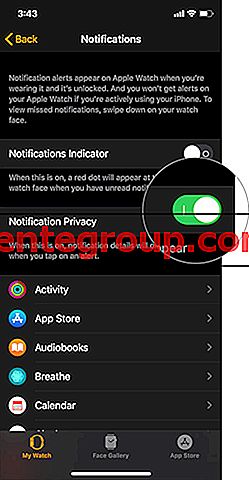
Kennisgevingsprivacy houdt uw aangemelde inhoud privé voor u; dit voorkomt de pop-ups op uw Apple Watch. Je kunt geen meldingen zien zolang ze nog op je Apple Watch staan. Om die verborgen meldingen te zien, moet je naar beneden vegen op de wijzerplaat en de meldingen controleren.
Schakel meldingen voor Stock-apps op Apple Watch uit
Op uw Apple Watch kunt u elke dag meldingen ontvangen voor apps zoals Activity, Breathe, Mail, Berichten, Stocks, Weather en Workout. Deze apps zijn bedoeld om je iPhone te spiegelen, maar je kunt beslissen welke apps meldingen van je iPhone naar de Apple Watch moeten verzenden.
Stap 1. Start de Watch-app op uw iPhone.
Stap 2. Tik op het tabblad Mijn horloge in het onderste menu → Tik op Meldingen .
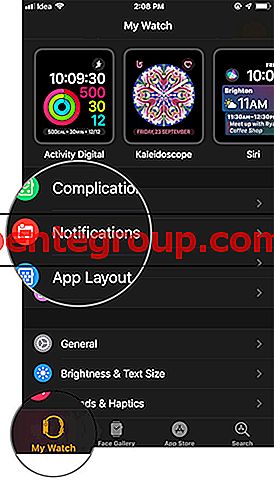
Stap 3. Tik vervolgens op een aandelen-app waarvoor je meldingen wilt uitschakelen. Ik heb de activiteit- app hier geselecteerd.
Stap 4. Tik op de optie Meldingen uit .

Er zijn enkele stock-apps ( Ademen en Activiteit ), waarmee u uw selectie voor meldingen kunt aanpassen. Deze apps bieden drie opties: Meldingen toestaan, Verzenden naar meldingscentrum en Meldingen uit .
Wanneer u Meldingen toestaan kiest, worden er uiteraard meldingen naar uw horloge verzonden. Verzenden naar meldingscentrum toont u alleen meldingen wanneer u over uw wijzerplaat veegt; er verschijnt geen pop-up op uw Apple Watch. Meldingen Uit betekent dat u helemaal geen meldingen ontvangt.

Schakel meldingen voor apps van derden uit op Apple Watch
Uw iPhone spiegelt app-gegevens van derden naar uw Apple Watch. Als u geen meldingen meer wilt ontvangen voor apps van derden of gedownloade apps op Apple Watch, moet u die app uitschakelen in de Watch-app op uw iPhone.
Stap 1. Start de Watch-app op uw iPhone.
Stap 2. Onder het tabblad Volgen → Tik op Meldingen .
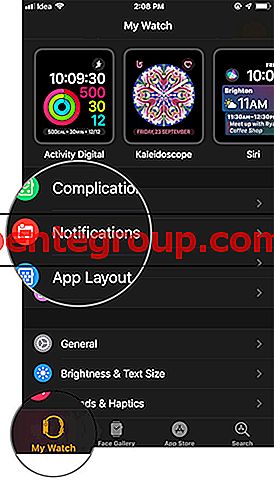
Stap 3. Scroll naar beneden en vind alle apps van derden hieronder SPIEGEL IPHONE MELDINGEN VAN :
Je moet de app selecteren en de schakelaar uitschakelen . Volg het proces om meldingen voor meerdere apps van derden op Apple Watch uit te schakelen.

Schakel meldingen on the Fly uit op Apple Watch
Apple heeft deze functie voor het eerst geïntroduceerd in watchOS 5. Wanneer u deze functie op uw Apple Watch inschakelt, wordt het bericht stil op uw Apple Watch afgeleverd. U kunt deze berichten alleen zien vanuit het Berichtencentrum. U kunt deze functie meteen voor afzonderlijke apps instellen. Vergeet niet dat hierdoor pop-ups met meldingen op je horloge worden uitgeschakeld. Voor dit doel hoeft u uw iPhone niet te gebruiken, omdat de hele actie op uw Apple Watch plaatsvindt.
Stap 1. Wanneer een melding op uw Apple Watch-scherm verschijnt, veegt u naar links over dat bericht / die melding.

Stap 2. Er verschijnen twee opties: Meer (...) en een pictogram Verwijderen .
Stap 3. Tik op Meer (...) .
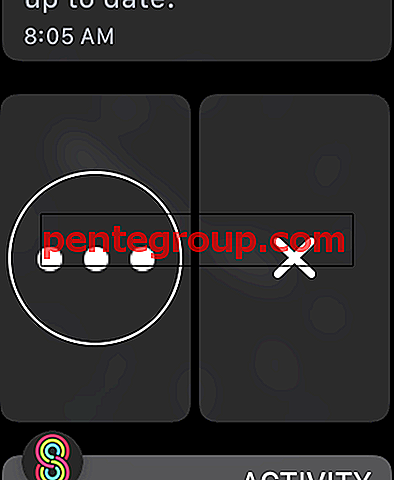
Stap 4. U ziet twee opties: Rustig leveren en Uitschakelen op Apple Watch.
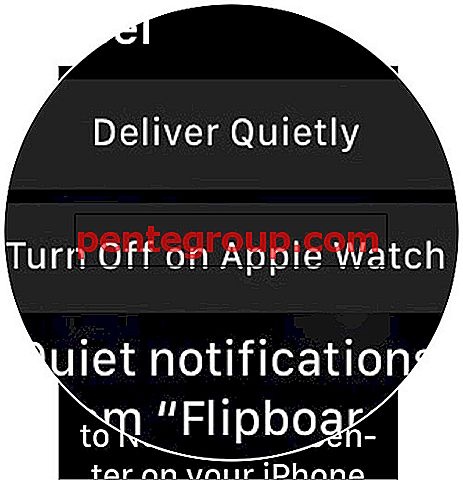
Als u Stil bezorgen kiest, wordt het bericht rechtstreeks naar het Berichtencentrum verzonden. En als u Uitschakelen op Apple Watch selecteert, worden meldingen voor die specifieke app verwijderd.
Meldingen uitschakelen op Apple Watch en iPhone
Als u besluit geen meldingen op uw horloge en telefoon te ontvangen, kunt u deze stap nemen. Vergeet niet dat hiermee alle meldingen voor alle geselecteerde apps worden gestopt. En je moet je iPhone gebruiken om meldingen volledig uit te schakelen.
Stap 1. Start de app Instellingen en tik op Meldingen op uw iPhone.
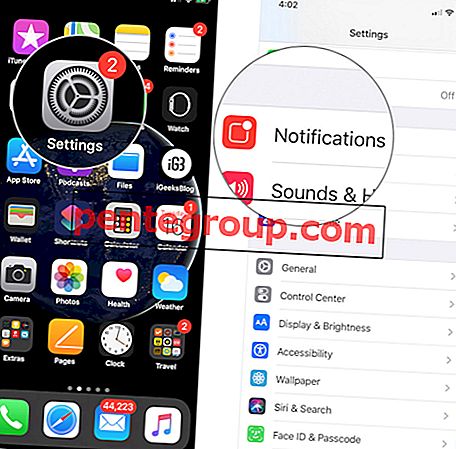
Stap 2. Selecteer een app onder MELDINGSSTIJL en schakel vervolgens de knop Meldingen toestaan uit.

U kunt meldingen voor meer dan één app op uw iPhone en iPad uitschakelen door dezelfde methode te volgen.
Dat zijn allemaal vrienden!
Afsluiten…
Er zijn bepaalde situaties waarin gebruikers meldingen moeten uitschakelen om een gênante situatie te voorkomen. Apple biedt daarom opties om meldingen op uw Apple Watch te beheren. Ben je begonnen met het verkennen van deze functie op je smartwatch?
gerelateerde berichten
- Apple Watch en iPhone ontkoppelen: twee eenvoudige methoden
- Hoe Apple Watch Screen Brightness aan te passen om uw ogen te beschermen
- Hoe Apple Watch batterijlevensduur te besparen tijdens het reizen
- Hoe apps op Apple Watch te verwijderen of te verbergen
Hoe wilt u meldingen op uw Apple Watch beheren? Laat uw reactie achter in het commentaar hieronder. U kunt uw ideeën ook met ons delen op Facebook, Twitter en Instagram. Download onze app om andere nuttige tutorials op uw iPhone en iPad te lezen.












